Cómo reenviar mensajes de texto automáticamente a otro teléfono
Casi todos los que alguna vez han usado un teléfono han requerido ocasionalmente reenviar un mensaje de texto a una dirección de correo electrónico u otro número de teléfono. Es posible que quieras reenviar mensajes de texto a un número de teléfono o correo electrónico diferente por varias razones.
Una justificación sería si tienes varios números de teléfono. Además, necesitarás el reenvío automático de sms a otro móvil si visitas otro país y utilizas un número de teléfono diferente. Y el reenvío de mensajes de texto puede ser útil para un padre que desea controlar la conversación de su hijo.

Si bien usar Tu proveedor de servicios para lograr esto es una opción, no siempre es la opción ideal. Gracias a aplicaciones de terceros creadas por desarrolladores, ahora podemos reenviar automáticamente mensajes de texto a otro teléfono.
- Parte 1 : ¿Cómo reenviar automáticamente mensajes de texto a otro teléfono?
- Parte 2 : Otras formas de reenviar mensajes de texto.
- Parte 3 : Cómo utilizan las empresas el reenvío de texto.
- Parte 4 : ¿Cómo desvío todas las llamadas y mensajes de texto a otro número?
- Parte 5 : Preguntas frecuentes sobre el reenvío de mensajes de texto.
Parte 1. ¿Cómo reenviar automáticamente mensajes de texto a otro teléfono?
Puedes usar SMS Forwarder APK para reenviar automáticamente mensajes sms a cualquier teléfono o dirección de correo electrónico designados. El software hará el resto; debes especificar los números de teléfono o las direcciones de correo electrónico para enviar SMS y el tipo de mensajes que deseas reenviar.
1Desde Android
No se pueden usar recursos nativos del sistema para reenviar automáticamente mensajes de texto, a menos que tu operador proporcione algunas soluciones en esta área. Sin embargo, la tecnología moderna ha simplificado enormemente nuestras vidas. Al mismo tiempo, con esta tecnología se pueden cometer bullying y acoso. Vigilar los hábitos en línea de alguien puede ser útil, ya sea un padre preocupado o un cónyuge dudoso.
Puedes proteger a tu hijo al recibir sus mensajes de texto en tiempo real en tu teléfono usando AirDroid Parental Control.
Para activar AirDroid Parental Control, sigue estas instrucciones.
- Paso 1.En tu teléfono, descarga e instala AirDroid Parental Control.
- Paso 2.Crear una cuenta de AirDroid. Inicia la aplicación en tu teléfono y luego sigue las instrucciones para crear una cuenta e iniciar sesión.
- Paso 3.Vincula un dispositivo. Descarga AirDroid Kids en el otro teléfono. Instala y ejecuta la aplicación. Puedes finalizar la configuración siguiendo las instrucciones. Ahora puedes conectar el teléfono de destino a tu dispositivo.
- Paso 4.Revisa los mensajes de texto de un número de teléfono diferente en la sección Notificaciones.

2Desde iPhone
- Paso 1.Ve a Configuración > Mensajes en el iPhone y elije Reenvío de mensajes de texto. Tus dispositivos conectados al ID de Apple aparecerán en la pantalla. Elije cada persona a la que quieres reenviar mensajes SMS.
- Paso 2.Después de eso, se te dará un número de seis dígitos que debes ingresar en el otro dispositivo. También puedes agregar un número de teléfono diferente a tu ID de Apple.
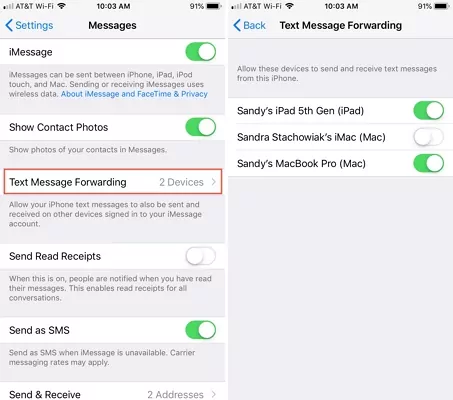
Parte 2. Otras formas de reenviar mensajes de texto.
Reenviar mensajes de texto a correo electrónico
Escoge el método que mejor se adapte a tus necesidades entre las diversas opciones disponibles para configurar un reenviador de SMS.
1Google Voice
- Paso 1.Abre la aplicación Google Voice. Puedes descargarla desde Google Play o App Store si todavía no la tienes.
- Paso 2.Selecciona Menú en la parte superior izquierda, luego selecciona Configuración.
- Paso 3.Activa "Reenviar mensajes a correo electrónico" en Mensajes.
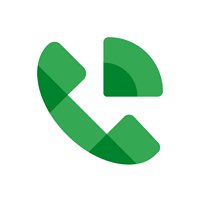
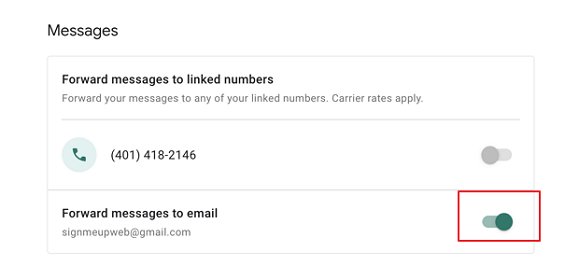
2 Reenviador de SMS
- Paso 1.Instala la aplicación descargándola desde Play Store.
- Paso 2.Abre la aplicación y proporciona el acceso que se te solicita.
- Paso 3.Ahora deberías ver el botón "Configurar correo electrónico"; tócalo después de haber aceptado los términos y permisos.
- Paso 4.Ingresa la dirección de correo electrónico a la que se reenviará el SMS.
- Paso 5.Si estás utilizando una cuenta de Gmail, elige "A través de la API de Gmail", y si estás utilizando otro proveedor, elige "A través de SMTP".
- Paso 6.Una vez que la aplicación esté configurada, estarás listo para usarla. Aún así, si tu teléfono tiene una opción de optimizador de batería, es posible que quieras indicarle que la ignore o la deshabilite.
- Paso 7.Esto se debe a que la optimización de la batería podría evitar que el programa se ejecute continuamente en segundo plano.
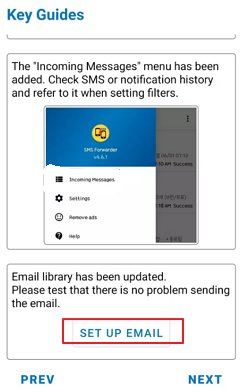
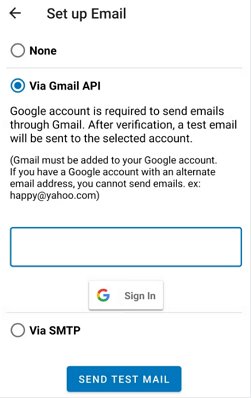
Reenviar un mensaje de texto a Slack
- Paso 1.Selecciona Eventos del panel de administración de OpenPhone, donde puedes cambiar qué eventos se comparten con Slack. Para reenviar mensajes de texto, notificaciones de llamadas perdidas y mensajes de voz a Slack, los mensajes de voz, las llamadas perdidas y los mensajes de texto se publicarán de forma predeterminada.
- Paso 2.Debes configurar una integración de Slack SMS para recibir SMS en Slack. Puedes especificar en qué canal de Slack quieres que ingresen tus mensajes de texto entrantes durante el proceso de configuración. Los mensajes entrantes aparecerán en el canal de Slack elegido después de que autorices el canal.
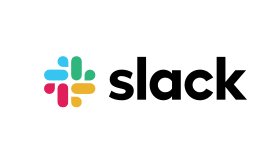
Reenviar mensajes a Hubspot
Usa la dirección de reenvío para agregar una respuesta de correo electrónico a la línea de tiempo del registro de contacto. Cuando necesitas registrar un correo electrónico después de recibirlo, la dirección de reenvío es útil. Asegúrate de que tu cliente de correo electrónico admita la función de reenvío antes de comenzar.
- Paso 1.Haz clic en el ícono Configuración en la barra de navegación principal de tu cuenta de HubSpot.
- Paso 2.Ve ahí eligiendo Objetos > Actividades en el menú de la barra lateral izquierda.
- Paso 3.Haz clic en la pestaña de Registro de correo electrónico.
- Paso 4.Haz clic en Copiar a la derecha del campo Dirección de reenvío.
- Paso 5.Abre el correo electrónico en el que quieres iniciar sesión en HubSpot yendo a tu bandeja de entrada de correo electrónico.
- Paso 6.Envía el correo electrónico a la dirección reenviada que copiaste.
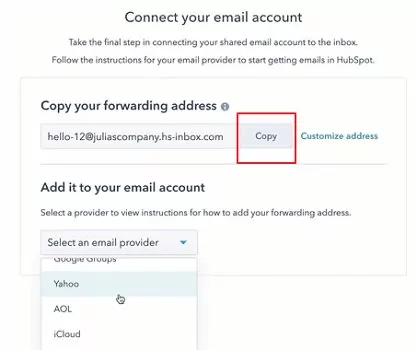
El correo electrónico reenviado se anotará en HubSpot bajo el registro del contacto. Se creará un nuevo registro si el registro de contacto de HubSpot para el destinatario del correo electrónico aún no existe.
Parte 3. ¿Cómo utilizan las empresas el reenvío de texto?
El reenvío de texto simplifica la visualización de todas tus comunicaciones entrantes a través de tu canal preferido al enviar mensajes de texto a tu dispositivo móvil, correo electrónico o panel de mensajes en línea. El reenvío de mensajes de texto es útil para individuos, empresas y corporaciones. A continuación te mostramos cómo las organizaciones se benefician de esta función.
Servicio al cliente
Deleita a tus consumidores manteniéndote al tanto de todas las comunicaciones entrantes de los clientes y respondiendo rápidamente a través de mensajes de texto, que es su método de comunicación preferido. El servicio al cliente satisfactorio es una de las cosas que hacen que los clientes regresen.
Ventas y marketing
No vuelvas a perder la oportunidad de hacer una transacción. Recibe una notificación rápida cada vez que los clientes potenciales hagan preguntas sobre tus productos y servicios. Las ventas y el marketing son otras dos áreas en las que el reenvío de mensajes de texto ha demostrado ser muy útil.
Operaciones de empleo y reclutamiento
Mantente alerta cada vez que los candidatos o empleados te envíen mensajes de texto a través de tu canal de comunicación preferido. Muchas empresas hoy en día son muy rápidas para responder a tales mensajes rápidos con la ayuda de las funciones de reenvío de mensajes de texto.
¿Qué ventajas ofrece el reenvío de texto? Las siguientes son algunas de ellas:
- Envía mensajes a tu panel de mensajes, correo electrónico o dispositivo móvil.
- Utiliza una interfaz de navegador web para administrar grandes listas de contactos.
- Permitir que los miembros del equipo seleccionen su canal de mensajería favorito los mantendrá actualizados.
Bonus: ¿Cómo desvío todas las llamadas y mensajes de texto a otro número?
Las siguientes instrucciones pueden ser de ayuda:
- Paso 1.Activa el icono de llamada o el teclado de marcación.
- Paso 2.Toca el ícono de acción Desbordamiento (Overflow).
- Paso 3.Toca el ícono de Menú en varios teléfonos para obtener una lista de comandos. Alternativamente, marca la configuración.
- Paso 4.Activa el desvío de llamadas.
- Paso 5.Decide sobre un número de reenvío.
- Paso 6.Haz clic en Aceptar o Habilitar.
Preguntas frecuentes sobre el reenvío de mensajes de texto.









Deja una respuesta.